最近在做一个自己的全栈项目,前端用的uni-app,主要也是想巩固一下uni-app这方面的知识,其中卡我比较久的就是echarts,刚开始不知道,对着echarts官方文档成功的在h5页面搞定了,但运行到微信小程序端,发现一片空白,原来是在小程序端,没有dom这个概念,所以选择了uni-app插件市场的一款:echarts - DCloud 插件市场
一、安装依赖
因为我这边采用的版本是vue3版本,所以有些坑没法避免,如下:
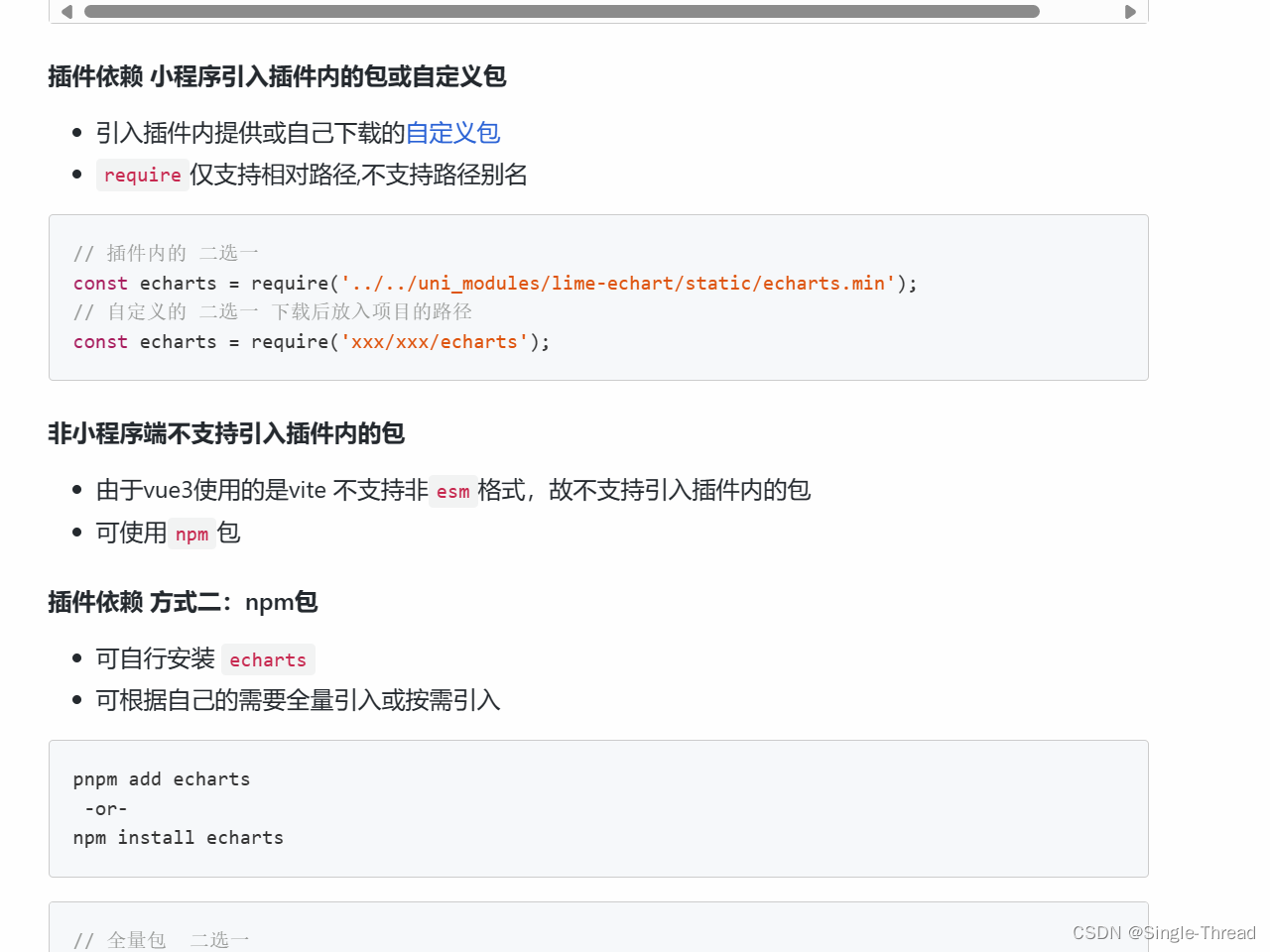
第一步:先打开终端,安装一个echarts
npm i echarts
第二步:echarts - DCloud 插件市场,点击这个链接,装一下这个插件,对了,他这个插件下载之前需要看广告,人家也需要吃饭,所以都理解!
第三步:看下方代码
二、代码部分
<template>
<view class="content">
<view style="width:100%; height:750rpx;background-color: aqua;">
<l-echart ref="chartRef"></l-echart>
</view>
</view>
</template>
<script setup>
import { ref,onMounted } from 'vue'
import * as echarts from 'echarts'
// 获取容器的dom元素
const chartRef = ref(null)
// echart图表的配置信息
const Options = ref({})
onMounted(()=>{
addPie()
})
// 加载饼图结构
const addPie = async () => {
const MyPie = await chartRef.value.init(echarts)
Options.value = {
title:{
text:'支出构成',
left:"center",
top:"10rpx"
},
tooltip: {
trigger: 'item'
},
legend: {
orient: 'vertical',
top:"5%",
left: 'left',
},
series: [
{
name: 'Access From',
type: 'pie',
radius: ['40%', '70%'],
avoidLabelOverlap: false,
label: {
show: false,
position: 'center'
},
emphasis: {
label: {
show: true,
fontSize: 10,
fontWeight: 'bold'
}
},
labelLine: {
show: false
},
data: [
{ value: 1048, name: 'Search Engine' },
{ value: 735, name: 'Direct' },
{ value: 580, name: 'Email' },
{ value: 484, name: 'Union Ads' },
{ value: 300, name: 'Video Ads' }
]
}
]
}
MyPie.setOption(Options.value)
}
</script>
<style scoped>
.content {
width: 100vw;
height: 100vh;
}
</style>
三、运行效果
h5: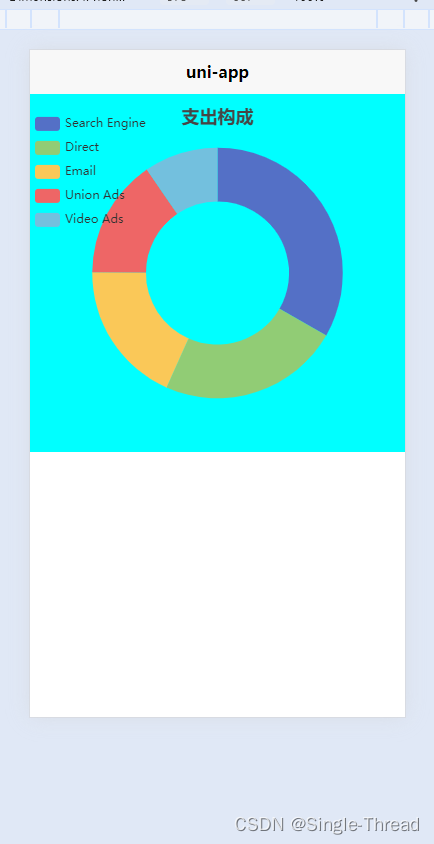
小程序: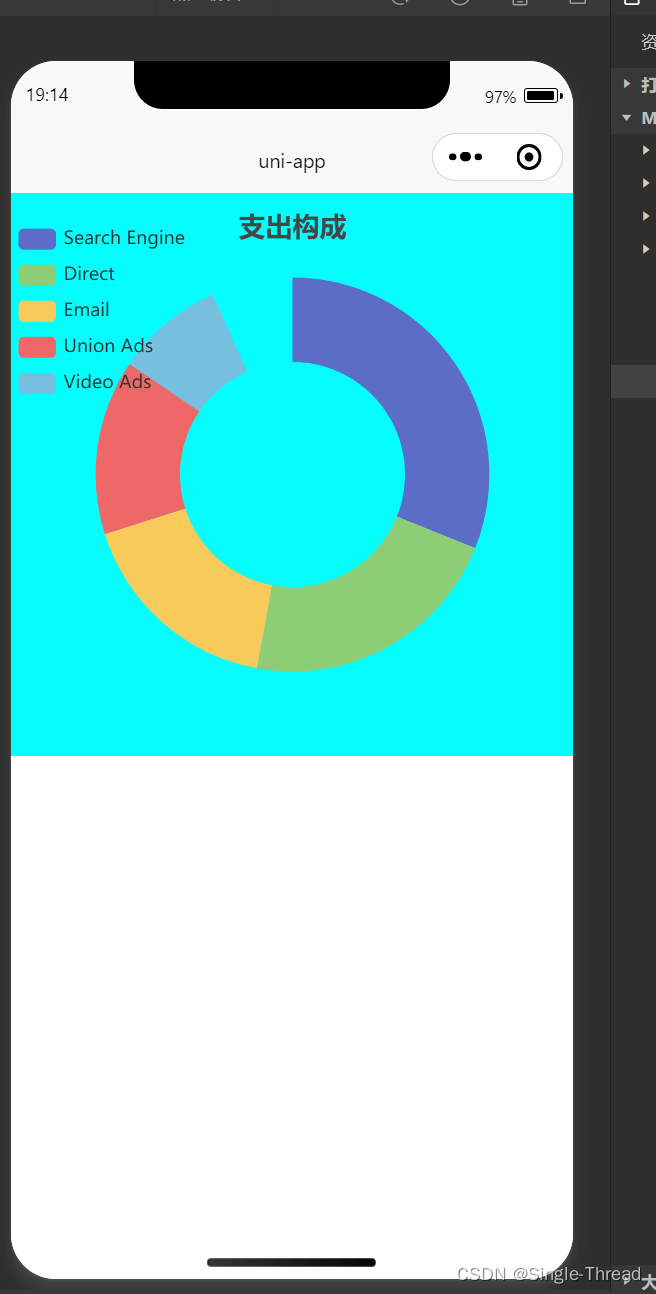
好了,以上就是uni-app使用echarts的基本过程,希望对你有帮助!






















 1138
1138











 被折叠的 条评论
为什么被折叠?
被折叠的 条评论
为什么被折叠?








